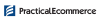Con Google Apps Script, los especialistas en marketing pueden capturar mensajes de Gmail, analizarlos para obtener información relevante y agregarlos fila por fila a una hoja de cálculo de Google.
Esto puede ser especialmente útil para capturar clientes potenciales o contactos.
Aquí hay un escenario. Imagine que su negocio de comercio electrónico ha decidido trabajar con una organización benéfica. Los participantes envían propuestas a través del sitio web de la organización benéfica. Su trabajo es leer esas propuestas, seleccionar a las personas a las que su empresa puede ayudar y contactarlos para comenzar.
El problema es que el sitio web de la organización benéfica se creó en la década de 1990 en una plataforma patentada y bloqueada. Los envíos en el sitio no pueden agregarse a una base de datos o almacenarse de otra manera. En cambio, esas presentaciones solo pueden enviarse por correo electrónico en formato de texto sin formato.
¿La solución? Capture y analice esos correos electrónicos para facilitar la interacción agregándolos a una hoja de Google. En este artículo, explicaré cómo hacer esto.
Hoja y guión
El trabajo comienza con la creación de una nueva hoja de Google. Lo llamaré Ejemplo de correo electrónico de caridad.
Dirígete al menú Herramientas en la hoja y selecciona el elemento de menú Editor de secuencias de comandos.
Este enlace abrirá un nuevo editor de script de Google, que es donde haremos nuestro trabajo. Llamé a este script Ejemplo de correo electrónico de caridad. El editor de script nos permite escribir funciones de JavaScript que se ejecutarán en nuestra hoja de cálculo.
Existen numerosas formas de escribir un script para recuperar mensajes de Gmail y agregarlos a una hoja de cálculo de Google. En este ejemplo, usaré cuatro funciones: onOpen, collect, getGmail y parseEmail.
onOpenLa función onOpen es única en los scripts de Google Apps. Siempre se ejecutará cuando se abra una hoja. Por lo tanto, el nombre debe estar onOpen. Sin embargo, puedes hacer que haga lo que quieras. En nuestro caso, agregaremos un nuevo menú y elemento de menú a la hoja.
…Para leer más, siga el link del idioma que prefiera
Tags: pyme, mail, gmail, correoelecronico, googleappsscript, clientes, contactosdemail, herramientas, plataforma,